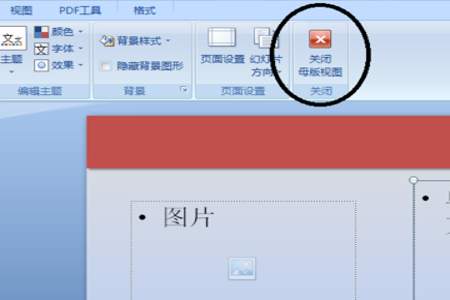
要将插入的图片嵌入 PPT 中成为部分背景,可以按照以下步骤进行操作:
1. 打开 PPT 文档,在需要插入图片的幻灯片上右键点击,选择“设置背景格式”。
2. 在弹出的“设置背景格式”对话框中,选择“图片或纹理填充”选项。
3. 点击“文件”按钮,选择要嵌入的图片,并点击“插入”。
4. 调整图片的大小和位置,以适应幻灯片的布局。
5. 在“设置背景格式”对话框中,选择“将图片平铺为纹理”选项,并选择“居中”或“拉伸”等合适的填充方式。
6. 点击“确定”按钮,保存设置并关闭“设置背景格式”对话框。
这样,插入的图片就会成为幻灯片的部分背景,并且可以随着幻灯片的内容一起缩放和移动。需要注意的是,如果图片的分辨率过高,可能会导致幻灯片文件过大,影响演示效果。因此,在选择图片时,应该根据实际需要选择合适的分辨率和大小。
